
چگونه می توان سلول ها و ستون ها را در جدول ترکیب و جدا کرد: دستورالعمل های گام به گام، میانبر صفحه کلید
این مقاله به شما می گوید که چگونه سلول ها و ستون ها را در مایکروسافت ورد ترکیب یا جدا کنید.
در یک ویرایشگر متن " کلمه.»ما فرصت های زیادی داریم، از جمله ایجاد و طراحی جداول. جداول را می توان گسترش داد، به طور خودکار در رشته های آنها شماره گذاری می شود، جداول خود را در یک سند و غیره شماره گذاری می کند.
مفید برای آشنایی:
چگونه در "کلمه" به طور خودکار رشته ها را در جداول شماره گذاری کرد؟
نحوه نوشتن ادامه جدول در صفحه بعدی؟
چگونه "کلمه" به طور خودکار پاراگراف ها را شماره گذاری می کند؟
که در " کلمه.»یک ابزار کاملا گسترده ای برای اجرای وظایف مختلف با جداول و متن. امروز ما در مورد چگونگی متحد کردن یا تقسیم شدن به " کلمه 2007/2010/2013/2016»ستون ها و سلول ها.
چگونه سلولها و ستون ها را در جدول ترکیب و جدا کنیم؟
- ما سلول ها را در جدول، که ما ترکیب می کنیم (در هر نسخه " کلمه.»نام بخش ها، اقلام، زیر پاراگراف ها ممکن است کمی متفاوت باشد، اما اصل کار با Toolkit باقی می ماند).
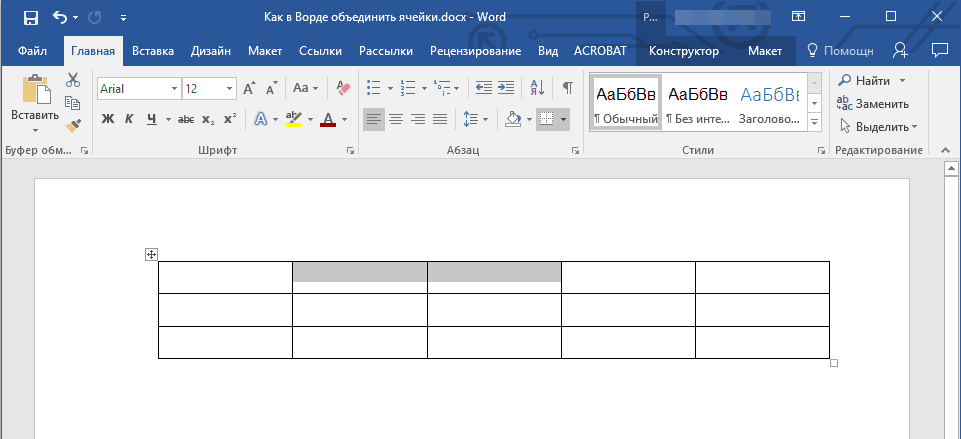
ما این سلول ها را در جدول نشان می دهیم که ما ترکیب خواهیم کرد
- در نوار ابزار به بخش بروید " چیدمان"، روی دکمه کلیک کنید" یک انجمن"و سپس - در" ترکیب سلول ها».
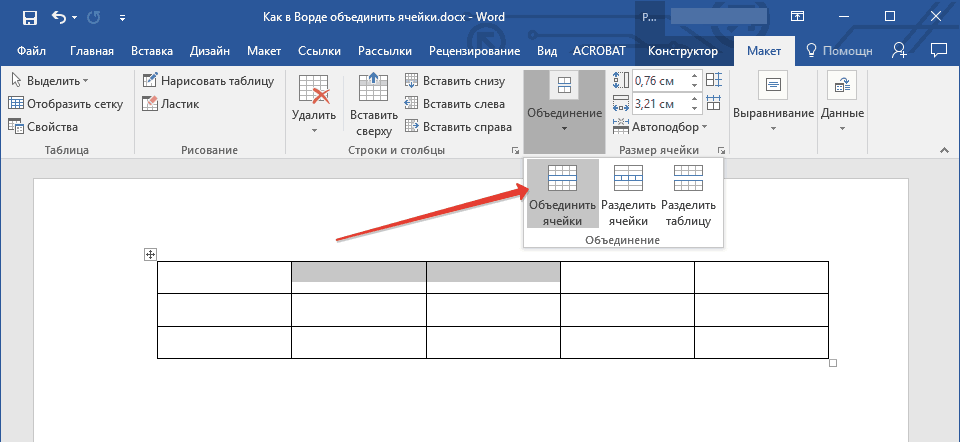
بخش "طرح بندی"، دکمه "ترکیب"
- بنابراین اقدام ساده، ما به سرعت سلول هایی را که نیاز داریم ترکیب می کنیم
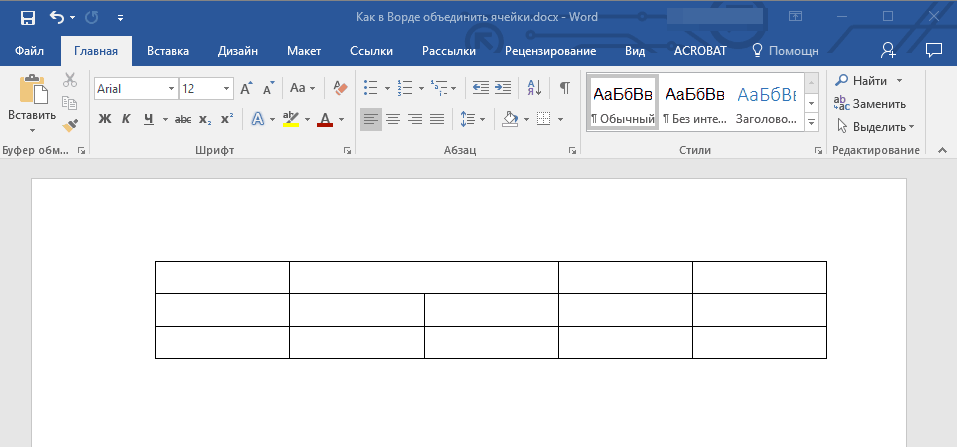
سلول های متحد
- در حال حاضر، اگر ما می خواهیم، \u200b\u200bبرعکس، سلول ها را جدا کنید، سپس به روش مخالف. ما سلول را که می خواهیم قطع کنیم برجسته کنیم.
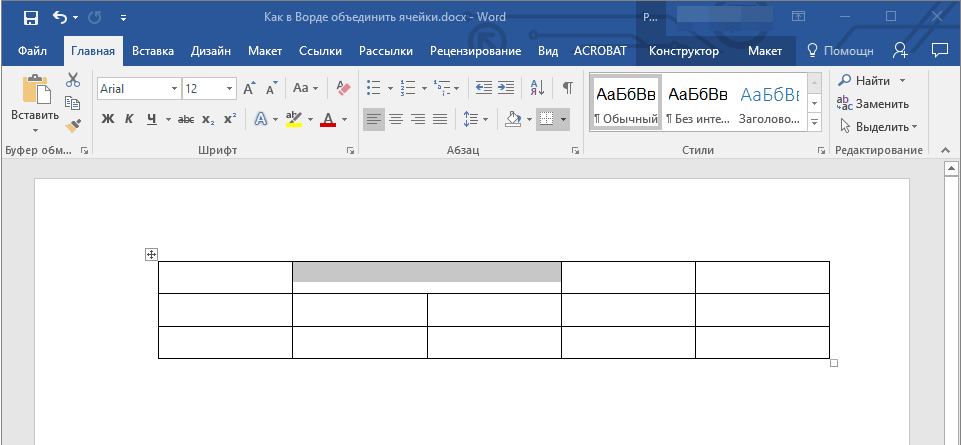
ما سلول قطع شده را برجسته می کنیم
- دوباره در نوار ابزار در بخش " اصلی"فشار دهید" یک انجمن"و حالا ما روی آن کلیک میکنیم" سلول های تقسیم شده».
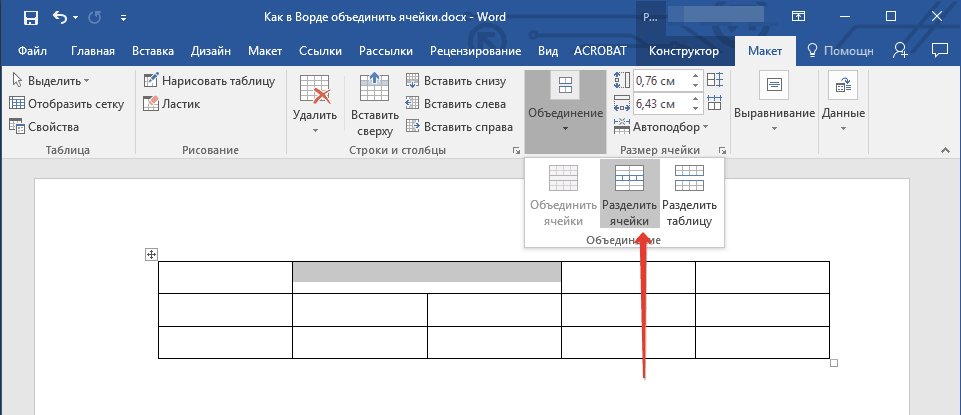
ما به بخش "طرح" می رویم - "قطع سلول ها"
- بعد، پنجره با پیشنهاد باز می شود تا تعداد ردیف ها و ستون ها را انتخاب کنید که ما می خواهیم سلول ما را تقسیم کنیم. آنچه را که نیاز دارید را انتخاب کنید و روی « خوب».
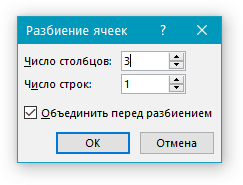
ما سلول را بر روی تعداد مورد نظر ستون ها و ردیف تقسیم می کنیم
- پس از آن، از نتایج (در تصویر زیر) لذت ببرید
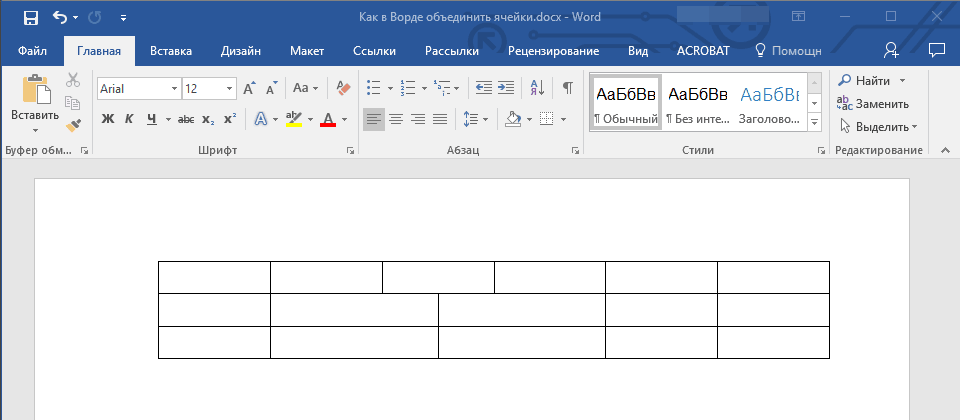
سلول ها تقسیم می شوند
اگر می خواهید سلولها را با استفاده از یک ترکیب کلیدی ادغام یا تقسیم کنید، پس از آن ما نمی توانیم از این استفاده کنیم، به دلیل عدم وجود عملکرد پیش فرض در " کلمه." اما شما می توانید کلیدهای داغ و دستورات خود را در تنظیمات ویرایشگر اختصاص دهید. روش های ما نیز بسیار راحت هستند.
ویدئو: چگونه سلول ها را در جدول "کلمه" ترکیب یا تقسیم کنیم؟
